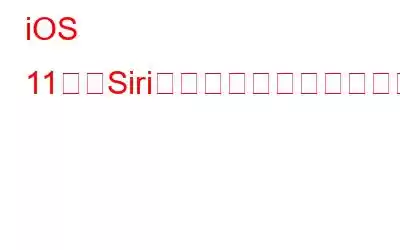iOS 11では、多くの機能が導入されました。好評を得たものもあれば、批判されたものもあります。それらの中には、非常に便利なものもありますが、脚光を浴びることはありません。その 1 つは、アクセシビリティ機能である Type to Siri です。
Apple は 5 月に、iMessage を使用して Siri の質問と回答を書くことで Siri とコミュニケーションできる特許を申請しました。残念ながら、この機能は iOS 11 で導入されましたが、より良いものが組み込まれています。 Siri インターフェイスのキーボードを使用して Siri に質問できる新しい方法ができました。素晴らしいですね?
必ずお読みください: iOS 11 で Airdrop を使用する方法
この機能は、iOS 11 を実行しているすべての iPhone で動作します。これには小さな欠点があり、一度に入力するか話すことができます。この機能は間もなく macOS High Sierra でも利用できるようになる予定です。
これは、口頭でコマンドを与えるときに問題が発生した場合に備えて、Siri に質問できる非常に便利で迅速な方法です。コマンドを入力すると、デジタル アシスタントの Siri がより速く、より頭脳的になり、クエリをよりよく理解できるようになります。
それでは、これ以上苦労することなく、iPhone で Siri に入力を有効にして、それをより良く使用する方法を知りましょう。
Siri に入力を有効にする手順
Siri に入力を有効にするには、次の手順に従います。
- [設定] に移動します。
- [設定] ページで、[全般] を見つけます。
- [全般] ページで、[アクセシビリティ] を探します。
- >「アクセシビリティ」で、「Siri」を見つけます。
- 「Siri」をタップすると、「Siri に入力」が表示されます。
- 「Siri に入力」の横にあるボタンを右に切り替えます。
ほら、完了です。
「Siri に入力」がオンになっている場合、これは「オール・オア・ナッシング」のような設定になります。ホームボタンから Siri にアクセスする場合は、すべてのコマンドを入力する必要があります。ただし、「Hey Siri」と言って Siri を呼び出すと、音声コマンドに応答します。このようにして、音声コマンドだけでなく入力コマンドも使用できます。さらに、iPhone が AirPods に接続されている場合、Siri は音声コマンドに応答します。AirPods をタップしてパーソナル アシスタントを起動できます。
これがその方法です。次に、クエリを入力して、より適切で正確な検索結果を取得します。この機能を試して、その有用性がどのように証明されたかをお知らせください。
読み取り: 0